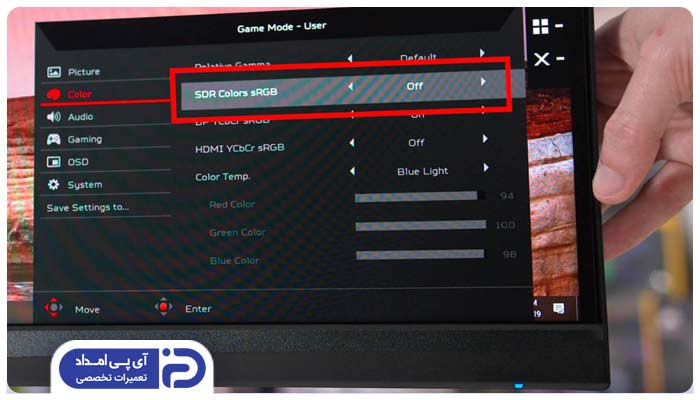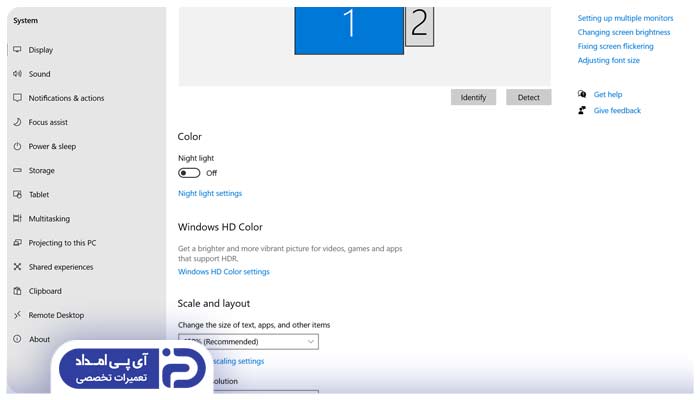علت سبز شدن رنگ مانیتور
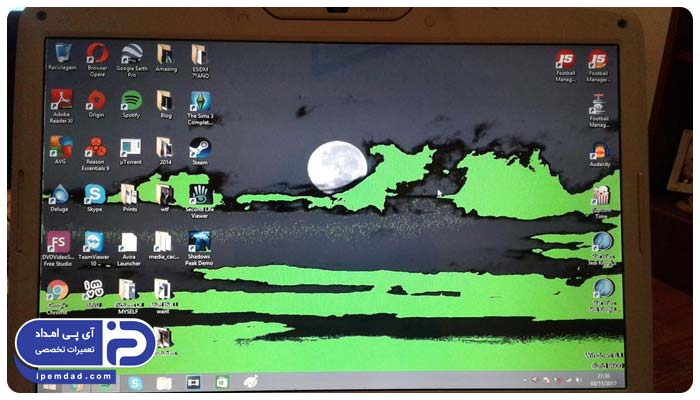

شما می توانید با به اشتراک گذاشتن دیدگاه و تجربیات خود در انتهای مقاله علت سبز شدن رنگ مانیتور به گفتمان آنلاین با تعمیرکاران آی پی امداد و دیگر کاربران بپردازید.
ارسال دیدگاهاگر با کامپیوتر سر و کار داشته اید، احتمالا برایتان پیش آمده است که صفحه مانیتور به رنگ سبز درآمده و شما را نگران کرده باشد. ممکن است تصور کنید مانیتور خراب شده است و باید به فکر تعویض آن باشید. بهتر است قبل از هر اقدامی این مقاله از آی پی امداد را تا انتها مطالعه کنید تا ببینید متخصصین و تکنسین های مجموعه آی پی امداد چه نظری درباره علت سبز شدن رنگ مانیتور دارند و برای رفع این مشکل چه راه حل هایی ارائه می دهند. همچنین در صورتی که برای رفع مشکل نیاز به مشورت با کارشناس فنی دارید، میتوانید با مراجعه در بخش نظرات این مطلب و یا بخش پرسش و پاسخ سایت آی پی امداد سوال هایتان را مطرح کنید تا تکنسین های حرفه ای و با تجربه در اسرع وقت و به صورت کاملا رایگان به سوالاتتان پاسخ دهند.
چرا رنگ مانیتور سبز می شود؟ عیب یابی + راهحل
به طور کلی اگر کابل کامپیوتر آسیب دیده باشد، توانایی تولید رنگ های سبز، آبی و قرمز را ندارد و تنها رنگی که میتواند روی مانیتور نمایش داده شود، رنگ سبزی است که از کابل دریافت میشود. در ادامه خواهیم گفت چه دلایلی باعث سبز شدن مانیتور میشود. همچنین راه حل های رفع این مشکل را نیز در انتهای مقاله ذکر می کنیم. بطور کلی 6 علت سبز رنگ شدن صفحه مانیتور شامل موارد زیر می باشد:
- آسیب دیدگی فیزیکی نمایشگر
- بهم ریختگی تنظیمات رنگ مانیتور
- فرسودگی کابل مانیتور
- عدم خوانایی صحیح کارت گرافیک
- بالا رفتن دمای پردازشگر
- انتخاب اشتباه کابل ارتباطی کامپیوتر و مانیتور
در ادامه هریک از این موارد را به صورت کامل توضیح خواهیم داد.
1. آسیب دیدگی های فیزیکی صفحه نمایش
- اگر به مانیتور ضربه محکم وارد شود؛ این احتمال وجود دارد که هیچ رنگ دیگری را نمایش ندهد و تنها صفحه سبز را ببینید.
2. دستکاری تنظیمات مربوط به رنگ مانیتور
- اگر تنظیمات رنگ مانیتور به درستی انجام نشده باشد و یا کاربر به اشتباه تنظیمات را دستکاری کرده باشد، ممکن است باعث شود که رنگ مانیتور سبز شود.
3. فرسوده شدن کابل مانیتور
- اگر کابل مانیتور فرسوده شده یا بخش هایی از آن دچار پارگی شده باشد، این امکان وجود دارد که تنها رنگ سبز نمایش داده شود.
- همچنین هنگام بررسی کابل مانیتور کامپیوتر، در صورتی که مطمئن شدید کابل سالم است و نیاز به تعویض ندارد اما همچنان مانیتور سبز است، بهتر است VGA کانکتور کابل را چک کنید که به درستی به پورت کامپیوتر متصل شده باشد.
4. عدم خواندن درست کارت گرافیک
- در برخی مواقع علت سبز شدن رنگ مانیتور ممکن است به دلیل عدم خواندن درست کارت گرافیک باشد.
- برای رفع این مشکل باید سیستم را مجددا در حالت امن راه اندازی کنید و درایور کارت گرافیک جدید را نصب نمایید.
5. بالا رفتن دمای پردازشگر
- دمای پردازشگر در دستگاه های الکترونیکی بسیار مهم است. بنابراین بالا رفتن دما میتواند عملکرد دستگاه را تحت تاثیر قرار دهد.
- در کامپیوتر نیز اگر دمای پردازشگر از حد مجاز بالاتر برود، ممکن است رنگ های مانیتور تغییر کند و به رنگ سبز درآید.
6. انتخاب اشتباه کابل ارتباط بین کامپیوتر و مانیتور
- با توجه به اینکه هریک از کابل های ارتباطی مسئول انتقال سیگنال های مختلف هستند، بنابراین اگر کابل ارتباطی درست را انتخاب نکرده باشید، رنگ مانیتور تغییر می کند و کیفیت تصویر نیز به شدت افت می کند.
4 روش برطرف کردن مشکل سبز شدن رنگ مانیتور
اگر علت سبز شدن رنگ مانیتور مربوط به ایرادات سخت افزاری یا آسیب فیزیکی باشد، تنها راه حل رفع مشکل تعمیر یا تعویض آن توسط تکنسین حرفه ای است. اما اگر مشکل نرم افزاری باعث به وجود آمدن این مشکل شده است، میتوانید روش های زیر را امتحان کنید:
1. بررسی کابل ها و پین ها
اولین اقدامی که پس از سبز شدن صفحه نمایش کامپیوتر باید انجام دهید، این است که کابل ها را بررسی کنید که شل نشده باشند.
- اگر کابل ها شل شده باشند، نمی توانند به طور یکسان هر سه رنگ را دریافت کنند و ممکن است تنها رنگ سبز را دریافت نمایند.
- اگر کابل ها آسیب دیده باشند، این امکان وجود دارد که رنگ مانیتور سبز یا بنفش شود. تعویض کابل آسیب دیده باعث برطرف شدن مشکل میشود.
- برای حل مشکل ابتدا کابل را بررسی کنید و آن ها را به درستی متصل کنید، سپس دستگاه را ری استارت نمایید.
- گاهی اوقات استفاده از کابل VGA میتواند مشکل سبز بودن صفحه نمایش کامپیوتر را برطرف کند. البته قبل از استفاده از این کابل بهتر است کابل ها را با دستگاه دیگری امتحان کنید.
در صورت برطرف شدن مشکل میتوانید از پورت VGA با روش زیر استفاده کنید:
- کامپیوتر را خاموش کرده و آن را از برق بکشید.
- اگر پشت بدنه کامپیوتر را نگاه کنید، کابل VGA را می بینید.
- در کنار دو شاخه دو پیچ کوچک قرار گرفته که با باز کردن آن ها میتوانید کابل را از پورت جدا کنید.
- کانکتورها را از نظر زنگ زدگی بررسی کنید. اگر دچار زنگ زدگی شده باشند، رنگ ها به درستی ارسال نمیشود. برای رفع زنگ زدگی آن ها میتوانید از یک پیچ گوشتی کمک بگیرید.
- پین ها را با دقت نگاه کنید و مطمئن شوید که خم یا شکسته نشده باشند. پین های خم شده را با یک پیچ گوشتی میتوانید به موقعیت خود بازگردانید.
- اما اگر شکسته شده اند، چاره ای جز تعویض آن ها ندارید.
- اگر کابل آسیب دیده است، میتوانید از کابل HDMI نیز استفاده کنید؛ زیرا علاوه بر اینکه مشکلات کمتری نسبت به کابل VGA دارد، نمایشگر بهتری ارائه می کند.
2. ریست کردن درایور گرافیک
اگر بار زیادی به کارت گرافیک وارد شود، این احتمال وجود دارد که نتواند پیکسل ها را به درستی ارائه کند.
- احتمالا با ریست کردن درایور گرافیک میتوانید مشکل سبز شدن مانیتور کامپیوتر را حل کنید.
- برای ریست کردن درایور، دکمه های Windows + Ctrl + Shift + B را بزنید.
- در صورت عدم رفع مشکل، راه حل های دیگر را امتحان کنید.
3. تغییرات تنظیمات مانیتور
همه مانیتورها دارای دکمه های تنظیم رنگ و روشنایی می باشند. اگر به صورت ناخواسته تنظیمات رنگ را از پیش فرض آن تغییر داده باشید، ممکن است مانیتور کامپیوتر سبز یا برفکی شود. برای رفع مشکل و تغییر تنظیمات این مراحل را دنبال کنید:
- دکمه های تغییر تنظیمات روی مانیتور را پیدا کنید.
- دکمه منو را بزنید تا پنجره ای روی صفحه نمایش داده شود.
- دکمه های کم و زیاد کردن صدا را بزنید یا با دکمه های مربوط به مانیتور به منوی Image یا Display بزنید.
- گزینه هایی مثل دمای رنگ، مشابه رنگ یا مدیریت رنگ را پیدا کنید و روی آن ها کلیک کنید. روی برخی از مانیتورها دکمه هایی برای انتخاب گزینه ها وجود دارد.
- برای تعیین مقدار رنگ های آبی و قرمز و سبز، روی نوار لغزنده عمودی کلیک کنید و هر سه مقدار را به طور یکسان تنظیم کنید.
- میتوانید از طریق انتخاب دکمه Normal یا Default نیز به طور خودکار هر سه رنگ در یک سطح قرار دهید.
- کامپیوتر را خاموش روشن کنید و بررسی کنید که رنگ صفحه نرمال شده یا خیر. همچنین میتوانید با دنبال کردن روش مشابه مانیتور را مجددا تنظیم کنید تا مشکلات دیگر مانیتور را برطرف کنید.
4. تغییر تنظیمات صفحه نمایش
اگر تنظیمات صفحه در ویندوز را به صورت خواسته یا ناخواسته تغییر داده باشید، ممکن است باعث تغییر رنگ مانیتور شود. مشکل سبز شدن رنگ مانیتور به علت تغییر تنظیمات صفحه را میتوانید با این روش حل کنید:
- منوی مدیریت رنگ را با زدن دکمه Windows + R و رفتن به Colorcpl باز کنید. حال به تب Advanced بروید و روی گزینه calibrate display بزنید.
- دکمه next را بزنید تا از اصلاح گاما، روشنایی و کنتراست رد شوید تا به پنجره adjust color balance برسید.
- اسلایدر را برای هر 3 رنگ در حداکثر درجه قرار دهید یا آن ها را تغییر دهید تا به ترکیب مناسب برسید.
- دکمه next و سپس finish را بزنید تا کالیبراسیون به اتمام برسد.
برای تعمیر مشکل سبز رنگ شدن مانیتور با کجا تماس بگیریم؟
دراین مقاله کلیه علل موثر در بروز مشکل سبز رنگ شدن صفحه مانیتور و راه حل های برطرف کردن آن را برای شما عزیزان ذکر کردیم. به کمک راهکارهای ارائه شده می توانید به راحتی علت سبز شدن رنگ مانیتور را عیب یابی و رفع نمایید. در صورتی که پس از بررسی متوجه شدید مشکل مربوط به آسیب دیدگی دستگاه یا ایرادات سخت افزاری می باشد، بهتر است برای رفع آن و تعمیر مانیتور خود از تکنسین های متخصص کمک بگیرید. تعمیرکاران مجموعه آی پی امداد دارای مهارت و تجربه زیادی در زمینه عیب یابی و رفع مشکلات مانیتور هستند و می توانند دستگاه شما را سریعا رفع عیب نمایید. از این رو برای استفاده از خدمات این مجموعه و ارتباط با کارشناسان آن می توانید با شماره 02158941 یا 02191093903 تماس بگیرید.